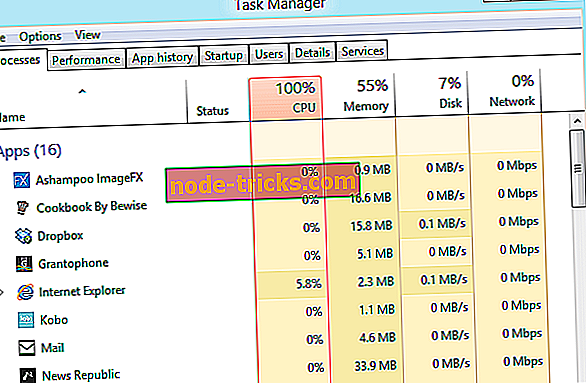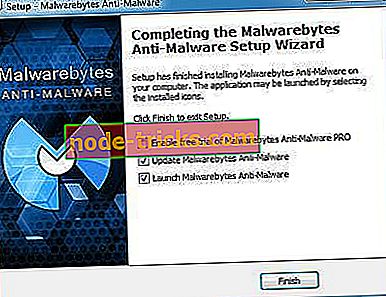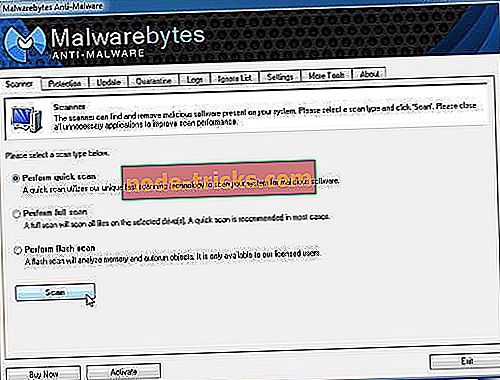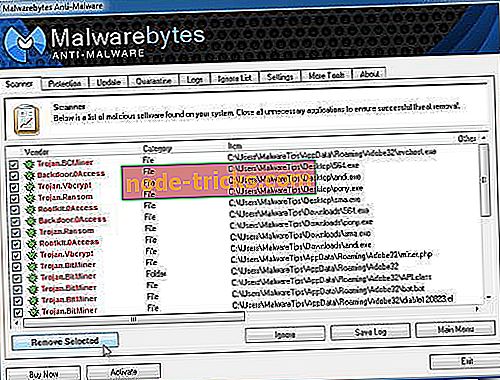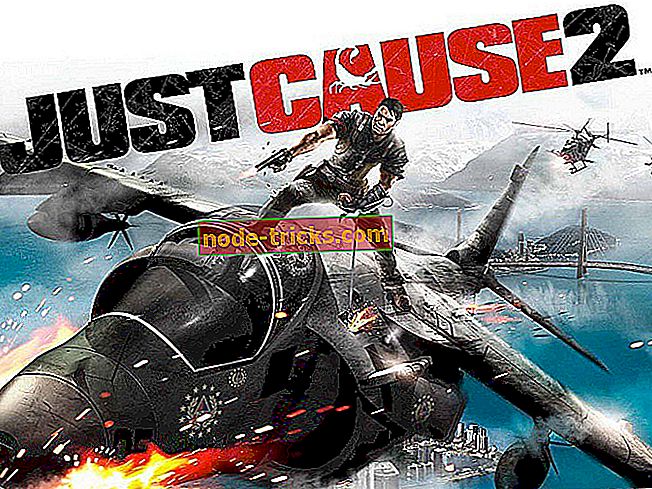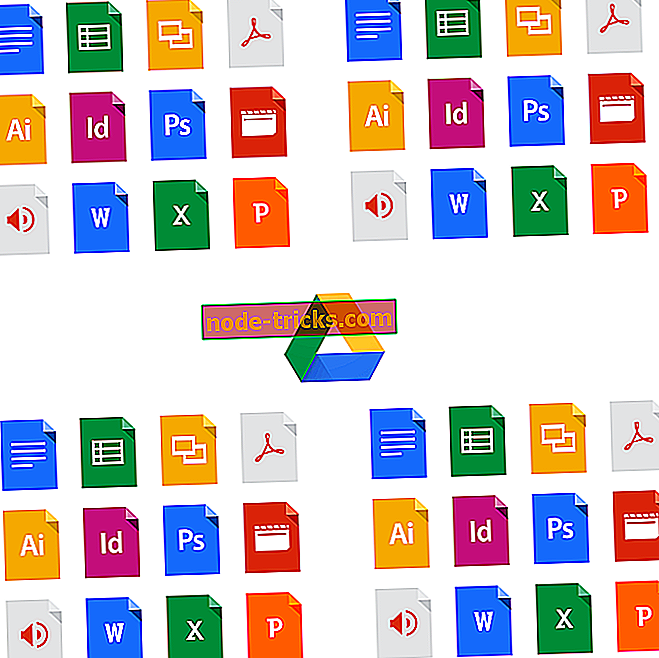Javítás: A böngésző a Windows 10, 8, 8.1 rendszerben le van zárva
A Windows 10 / Windows 8 / Windows 8.1 eszközének napi használata, függetlenül attól, hogy üzleti célból vagy csak saját szórakoztatásunkról beszélünk, bizonyos kockázatokra utal, amelyek főként a vírusok vagy a rosszindulatú programok fertőzésével kapcsolatosak. A rosszindulatú fertőzés meglehetősen bosszantó és veszélyes lehet, mivel a hozzáférés korlátozott lehet, és elveszítheti adatait is, vagy valaki más hozzáférhet a privát fájljaihoz.

Ugyanez történhet akkor is, ha észreveszik a „Az Ön böngészője zárolva ” hibát. Először is úgy gondolja, hogy ez egy rendszerriasztás, amelyet a Windows 10, 8 rendszer okoz, bár a dolgok sokkal bonyolultabbak. Tehát, ha felkéri az említett üzenetet, akkor azt jelenti, hogy a Windows 10 / Windows 8 / Windows 8.1 eszköz rosszindulatú programokkal foglalkozik. Ezért gyorsan kell cselekednie ahhoz, hogy eltávolítsa az összes fertőzött fájlt, és hogy képes legyen megvédeni a készüléket személyes adatai, információi és fiókjai mellett.
Különben is, a legfontosabb dolog nem pánik; tisztában kell lennie azzal, hogy el kell távolítania a „Az Ön böngészőjét lezárt” kártevőjét, és nem kell letöltenie a vírus által ajánlott szoftvereket. Továbbá ne fizessen semmit, még akkor sem, ha az FBI vagy más kormányzati intézmény arra kéri Önt, hogy tegyen lépéseket a számítógép visszaállítása érdekében. Ez egy átverés, és nem szabad hiábavalóan költenie a pénzét.
Most, hogy kijavítottuk, hogy mi van a "Böngésző zárolva" kérdéssel, ami az Internet Exploreren, a Chrome-on, a Mozilla-on vagy bármely más webböngésző kliensen is megjeleníthető, meg kell tanulnia, hogyan kell eltávolítani ugyanezt - ellenőrizze az alábbi iránymutatásokat, és további információkat kapjon.
A Windows 10, 8, 8.1 rendszerben a „Az Ön böngészőjének zárolása” kérdés rögzítése történt
- Futtassa a Malwarebytes Anti-Malware programot
- Telepítsen egy eszközt, amely blokkolja a böngésző eltérítőit
- Telepítse a Windows Defender böngészővédelmet
1. Futtassa a Malwarebytes Anti-Malware programot
- Először is futtassa a Task Manager programot a Windows 10 / Windows 8 / Windows 8.1 eszközön (a Task Manager indítása a „Ctrl + Alt + Del” billentyűkombinációval).
- A Feladatkezelőből navigáljon a Folyamatok lapon.
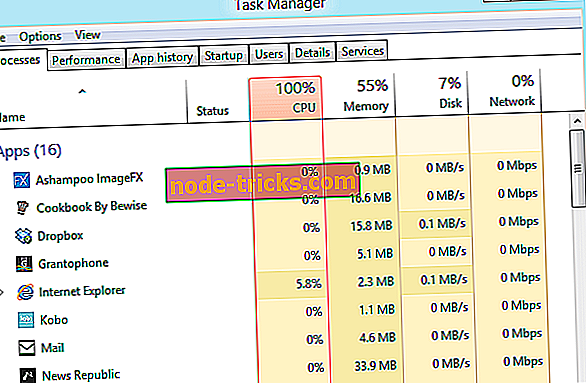
- Az ablak alján válassza a „ Megjelenítés folyamatok minden felhasználó számára ” lehetőséget.
- Most fejezze be a fertőzött webböngészőhöz kapcsolódó összes folyamatot.
- Ekkor a böngészőablak bezáródik, így most eltávolíthatja a rosszindulatú programokat.
- Először töltse le az ingyenesen elosztott Malwarebytes Anti-Malware eszközt a számítógépén - innen kaphatod.
- Telepítse az antimalware szoftvert a számítógépre a képernyőn megjelenő utasítások követésével.
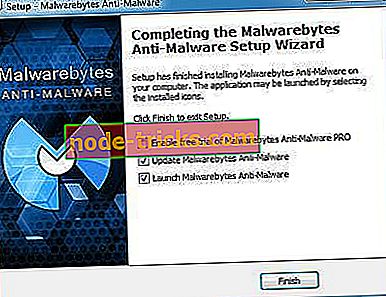
- A Malwarebytes Anti-Malware főablakából válassza ki a „ full scan ” -t, majd kattintson a Scan gombra.
- Ne feledje, hogy a beolvasási folyamat pár percig tarthat, így türelemmel, és ne szüntesse meg a szkennelési szekvenciát.
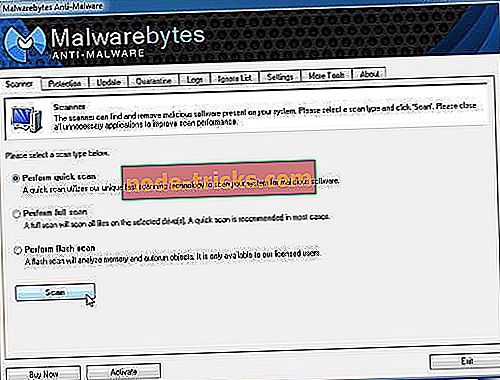
- A végén válassza ki a „ show results ” opciót; válasszon ki minden fertőzött fájlt, és kattintson a „ Kiválasztott eltávolítás ” gombra.
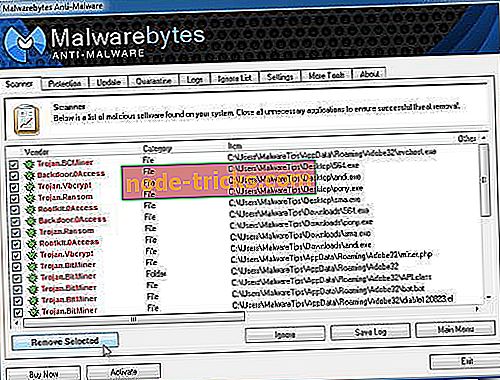
- Végül indítsa újra a készüléket, és indítsa újra a Malwarebytes Anti-Malware szoftvert; Ezúttal válassza ki a „Quick scan” opciót, és ellenőrizze, hogy eltávolította-e a „Your Browser Locked” -et a Windows 10, 8 / Windows 8.1 gépéről.
2. Telepítsen egy eszközt, amely blokkolja a böngésző eltérítőit
A hasonló események jövőbeli megelőzése érdekében javasoljuk, hogy telepítsen egy megbízható böngésző-gépeltérítőt. Már közzétettünk egy listát a legjobb böngésző-eltérítőkről, amelyeket a Windows 10 számítógépre telepíthet, ezért győződjön meg róla, hogy ellenőrizze.
3. Telepítse a Windows Defender böngészővédelmet
Számos biztonsági bővítmény van telepítve a böngészőjében, hogy biztosítsa a böngészési munkamenetet. Például a Windows Defender böngészőbővítménye az egyik legjobb ilyen eszköz, amelyet a számítógépen kaphat.
Az eszköz megvédi Önt az online fenyegetések széles skálájától, beleértve az adathalász kísérleteket és a speciálisan kialakított webhelyeket, amelyek megpróbálják becsapni a rosszindulatú szoftverek letöltését.
Más esetekben, hogy megakadályozzák ezeket a helyzeteket a jövőben, győződjön meg róla, hogy a készülék védve van a rosszindulatú programok és vírusfertőzések ellen. Ebben az ügyben erős és naprakész víruskereső és antimalware programokat használ, amelyek valós idejű webböngészővédelmet nyújtanak. Ha további vagy hasonló problémái vannak a Windows alapú eszközön, ne habozzon, és használja a megjegyzések mezőt alulról, hogy velünk beszéljen. Természetesen a lehető legrövidebb időn belül segítséget nyújtunk kompatibilis hibaelhárítási megoldásokkal, akárcsak a fent leírtakkal.
A szerkesztő megjegyzése: Ezt a bejegyzést eredetileg 2014 májusában tették közzé, és azóta frissült a frissesség és a pontosság érdekében.